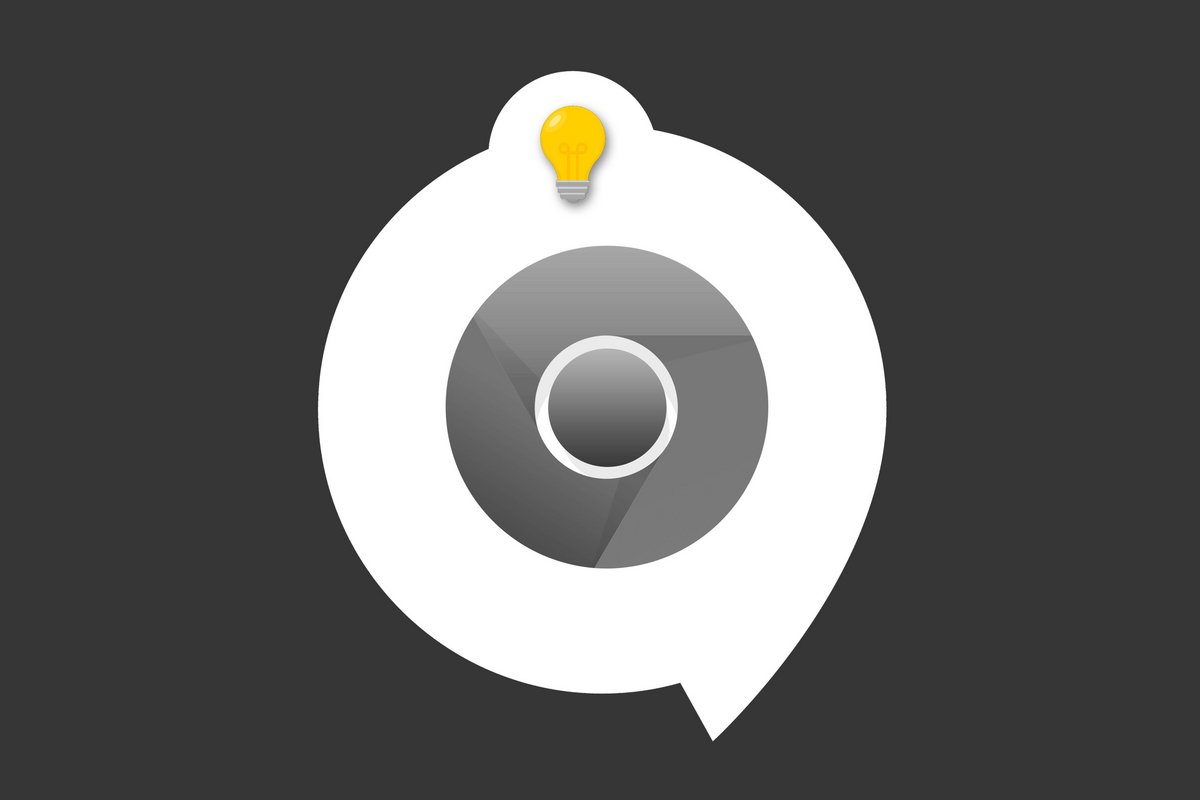
Trong khi Google I / O 2021
vừa vén bức màn về các tính năng mới đến từ gã khổng lồ Mountain View, có vẻ như bạn nên soạn một hướng dẫn nhỏ cho bạn để cho phép bạn cài đặt ChromeOS trên máy tính của mình Windows, macOS hoặc GNU / Linux. Đi theo người lãnh đạo!
ChromeOS là một hệ điều hành đang phát triển. Phải nói rằng nó có một cái gì đó để quyến rũ: không tốn nhiều tài nguyên, rất dễ sử dụng và tương đối linh hoạt. Nó trang bị cho những chiếc Chromebook nổi tiếng, những chiếc máy tính xách tay giá cả phải chăng phát triển mạnh mẽ ở cấp độ đầu vào.
Vì vậy, tất nhiên, nó áp đặt một số nhượng bộ, chẳng hạn như không thể – hoặc gần như – sử dụng các ứng dụng khác với những ứng dụng được áp đặt theo mặc định. Chúng ta cũng có thể đổ lỗi cho anh ấy vì anh ấy thiếu chơi game…
Nhưng đối với bất kỳ ai muốn sở hữu một hệ thống nhẹ, tập trung vào duyệt web và tự động hóa văn phòng, ChromeOS là một sự thay thế tuyệt vời cho Windows, MacOS hoặc GNU / Linux. Ngoài ra, nó không phải là rất phức tạp để cài đặt nó trên bất kỳ PC nào như chúng ta sẽ thấy trong hướng dẫn này. Đây là một cái gì đó để tái chế chiếc xe hybrid cũ kỹ này đã nằm xung quanh trong ngăn kéo trong nhiều năm!
Đọc :
Chromebook đã 10 năm tuổi, Google cung cấp cho nó rất nhiều tính năng mới
ChromeOS, nó là gì?
Như chúng tôi đã nói trong phần giới thiệu, ChromeOS – giống như ChromiumOS, phiên bản miễn phí – là một hệ thống hướng đến sự nhẹ nhàng tối đa. Do đó, hệ điều hành này có thể chạy trên các máy rất cũ, như một số bản phân phối GNU / Linux như Slax. Trái với Windows 10 thứ có thể nhanh chóng trở nên tham lam tài nguyên phần cứng, ChromeOS đi khắp mọi nơi. Đây là lý do tại sao Chromebook dường như bị lược bỏ…

Hệ điều hành này do Google phát triển, được xây dựng dựa trên trình duyệt Chrome. Hầu như tất cả các hành động của bạn sẽ dẫn đến việc bạn sử dụng trình duyệt web Người Mỹ. Không có ứng dụng nào nói chính xác trên ChromeOS, ngoại trừ các phiên bản có trong Cửa hàng Play. Tuy nhiên, bạn có thể sắp xếp màn hình bằng cách tạo các phím tắt cho các dịch vụ Google yêu thích của bạn như YouTube, Gmail hoặc Google Drive. Và nếu cần, Cửa hàng Chrome trực tuyến cho phép bạn thêm các dịch vụ mới.
Thao tác không điển hình này mang lại sự nhẹ nhàng tuyệt vời cho ChromeOS. Việc sử dụng nó rất đơn giản, với một số cài đặt để quản lý!
Mặt khác, tốt hơn hết là bạn không nên dị ứng với các dịch vụ của Google. Không thể cài đặt Firefox hoặc bất kỳ trình duyệt nào khác. Đó là tất cả về Chrome, Chrome và các Chrome khác …

Hệ điều hành của Mỹ cũng yêu cầu kết nối internet gần như vĩnh viễn, vì mọi thứ đều thông qua trình duyệt web. Bạn vẫn có thể sử dụng chế độ ngoại tuyến và tải xuống tài liệu, nhưng sẽ khó đi xa hơn nếu không có kết nối.
Như bạn đã hiểu, ChromeOS không dành cho tất cả mọi đối tượng. Tuy nhiên, nó sẽ là người bạn đồng hành được lựa chọn cho những người dùng không quan tâm đến việc chơi game và những người muốn có thêm một máy nhỏ tập trung vào các dịch vụ của Google.
CloudReady: một giải pháp đơn giản để tận dụng ChromeOS
Trước khi đi vào trọng tâm của vấn đề, cần làm rõ một số vấn đề. Như bạn có thể biết, ChromeOS là một hệ thống được phát triển bởi Google. Phiên bản thứ hai dựa trên ChromiumOS, một phiên bản mã nguồn mở và hoàn toàn miễn phí. Người khổng lồ Mountain View sau đó cài đặt các công cụ của riêng mình ở đó, tất nhiên là độc quyền…
Vì việc phân phối ChromeOS được giới hạn cho Chromebook, do đó, chúng tôi sẽ quay trở lại với ChromiumOS. Công ty Neverware cung cấp miễn phí cho người dùng chương trình CloudReady Home Edition, chương trình này cho phép bạn tải xuống và cài đặt phiên bản ChromiumOS đầy đủ trên bất kỳ máy nào. Đó là thứ sau mà chúng tôi khuyên bạn nên thử ngay hôm nay.
Điều kiện tiên quyết
Đối với hướng dẫn này, bạn sẽ không cần nhiều. Trên thực tế, một khóa USB đơn giản – ít nhất 8 GB – là đủ. Cũng giống như cài đặt bản phân phối GNU / Linux, bạn chỉ cần tải xuống một hình ảnh ISO của ChromiumOS và flash nó trên phím. Sau đó, tất cả những gì bạn phải làm là làm theo hướng dẫn trong hướng dẫn từng bước này.
Để nhận ra điều đó, chúng tôi đã sử dụng một chiếc Lenovo MiiX 700 cũ, một chiếc máy lai đang bắt đầu được sử dụng cho đến nay. Tất nhiên, bạn có thể thử nghiệm trên bất kỳ máy nào với điều kiện máy được trang bị cổng USB và bộ BIOS / UEFI để khởi động trên khóa chứa ChromeOS.
Bạn cũng có thể lựa chọn vũ khí để tạo chìa khóa khởi động của mình. Bạn có thể sử dụng phần mềm Rufus hoặc bất kỳ phần mềm nào tương đương. Tuy nhiên, đối với hướng dẫn này, chúng tôi sẽ sử dụng CloudReady USB Maker, giải pháp được cung cấp bởi Neverware.
Để hoạt động tối ưu, ChromeOS yêu cầu cấu hình tương đối nhẹ: 2 GB RAM và 16 GB dung lượng lưu trữ. Chỉ cần nói rằng bất kỳ máy tính nào dưới 10 năm tuổi sẽ là quá đủ!
Đọc :
Bằng việc mua lại Neverware, Google chính thức cho phép bạn chạy Chrome OS trên PC cũ của mình
Cài đặt ChromeOS trên mọi PC theo từng bước
Đã đến lúc bắt tay vào kinh doanh!
Thực hiện theo các bước bên dưới để cài đặt ChromiumOS trên máy tính của bạn sau hàng chục phút.
1. Tải xuống CloudReady USB Maker
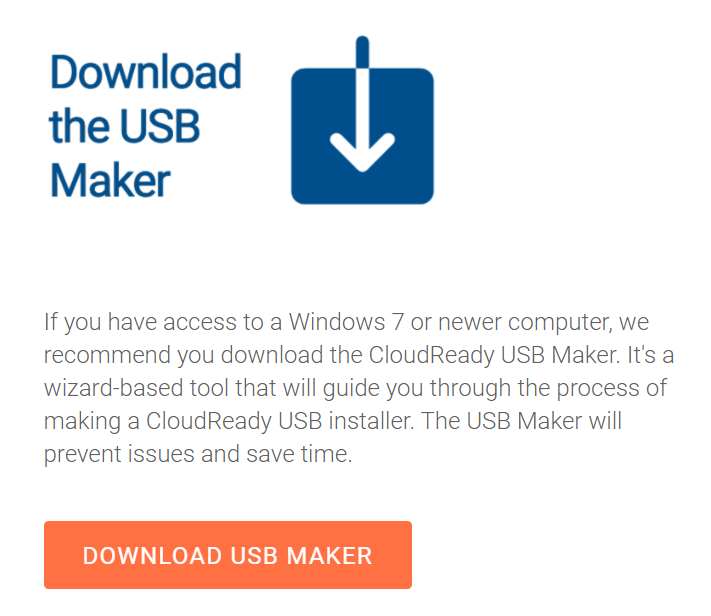
2. Khởi chạy phần mềm sau khi nó được tải xuống hoàn toàn. Cắm ổ USB của bạn và chọn nó trong CloudReady USB Maker.
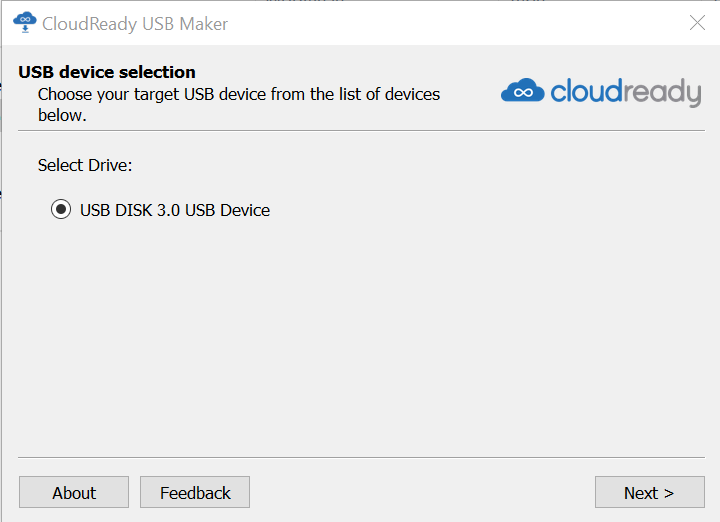
3. Sau đó, chương trình sẽ tải xuống tất cả các tệp cần thiết và giải nén chúng trên khóa của bạn. Đừng làm gián đoạn thủ tục, nó mất khoảng hai mươi phút. Trong thời gian này, đừng ngần ngại sao lưu các tệp quý giá nhất của bạn trên máy tính sẽ nhận ChromiumOS.
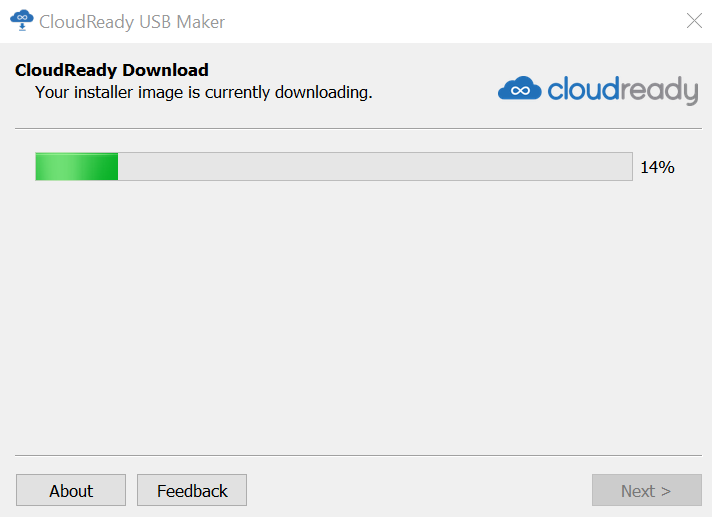
4. Sau khi quy trình hoàn tất, hãy khởi động PC nhận ChromeOS từ khóa mới được tạo. Trình cài đặt CloudReady khởi chạy. Cũng giống như trên GNU / Linux, nó là một “Phiên trực tiếp”. Vì vậy, bạn có thể dùng thử ChromiumOS mà không cần xóa ổ cứng.
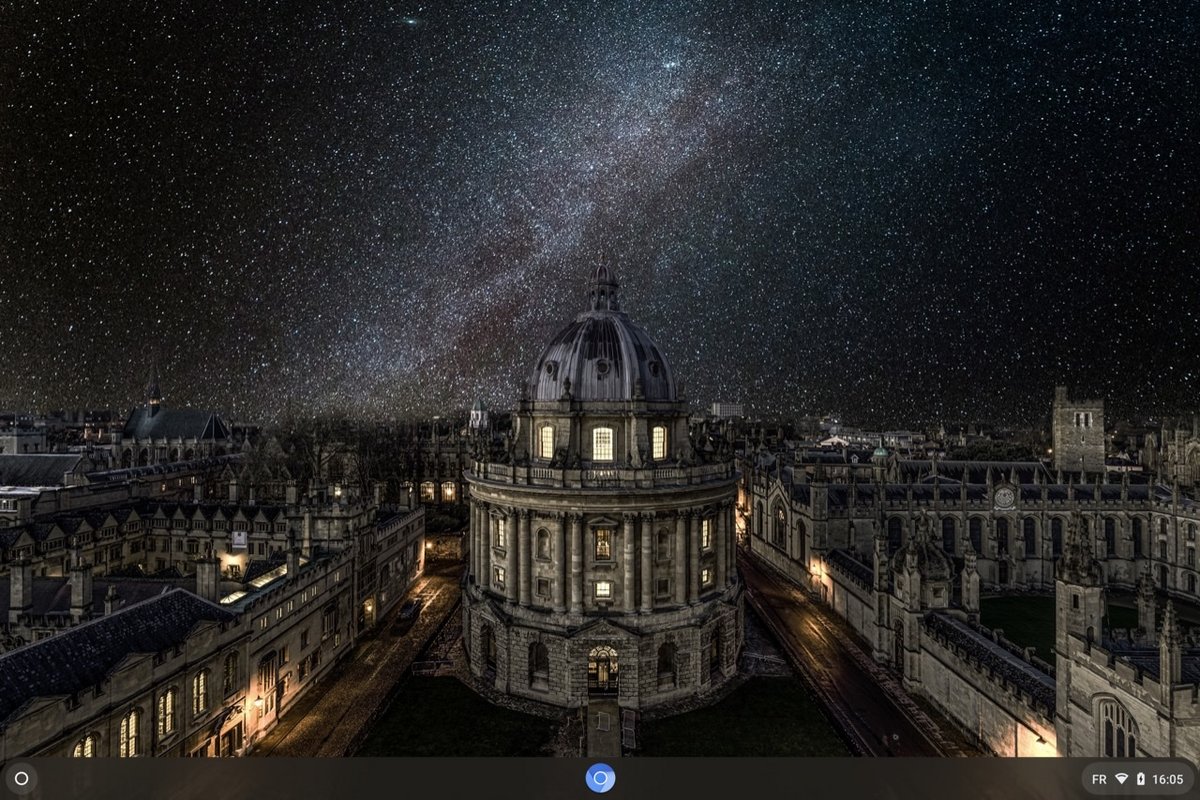
5. Nếu bạn đã sẵn sàng tham gia, bạn có thể cài đặt Hệ điều hành của Google bằng cách sử dụng thanh tùy chọn ở dưới cùng bên phải của màn hình, sau đó nhấp vào “Cài đặt Hệ điều hành”.
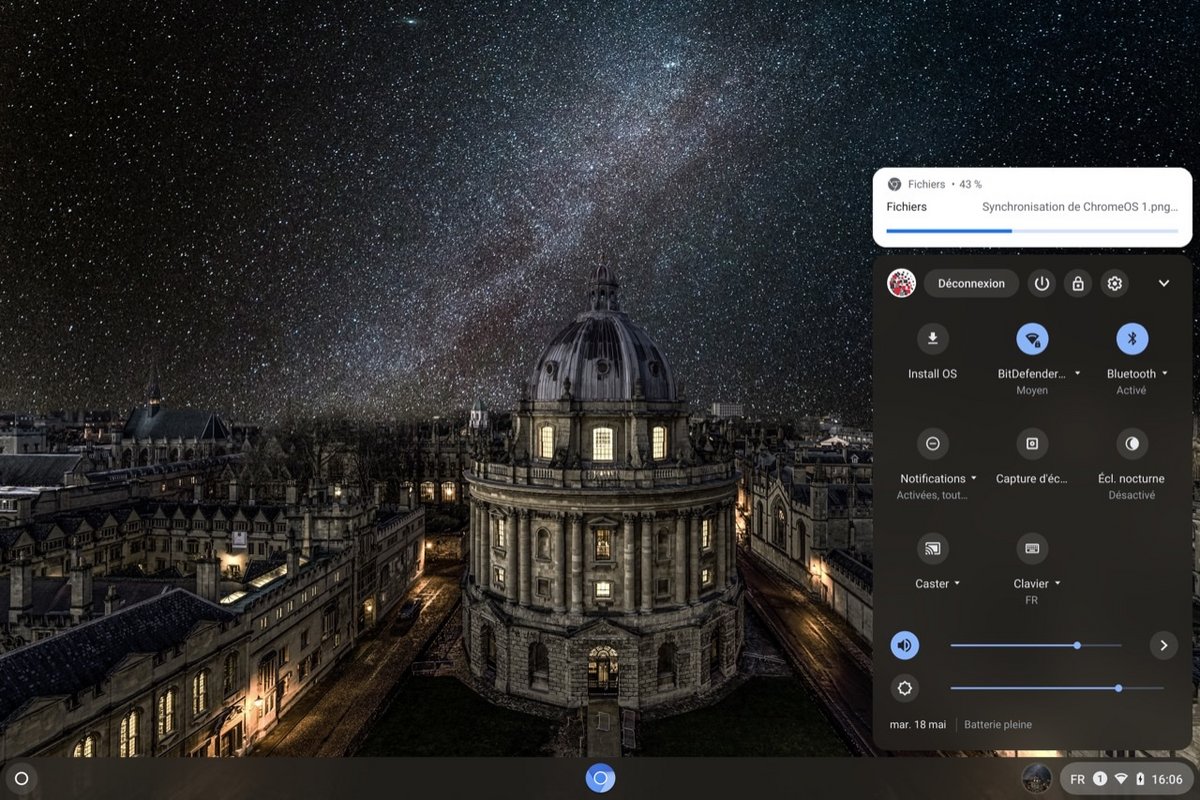
6. Nếu bạn chắc chắn về bản thân, tất cả những gì bạn phải làm là làm theo hướng dẫn trên màn hình để xóa hệ điều hành cũ và tận hưởng niềm vui của ChromeOS!
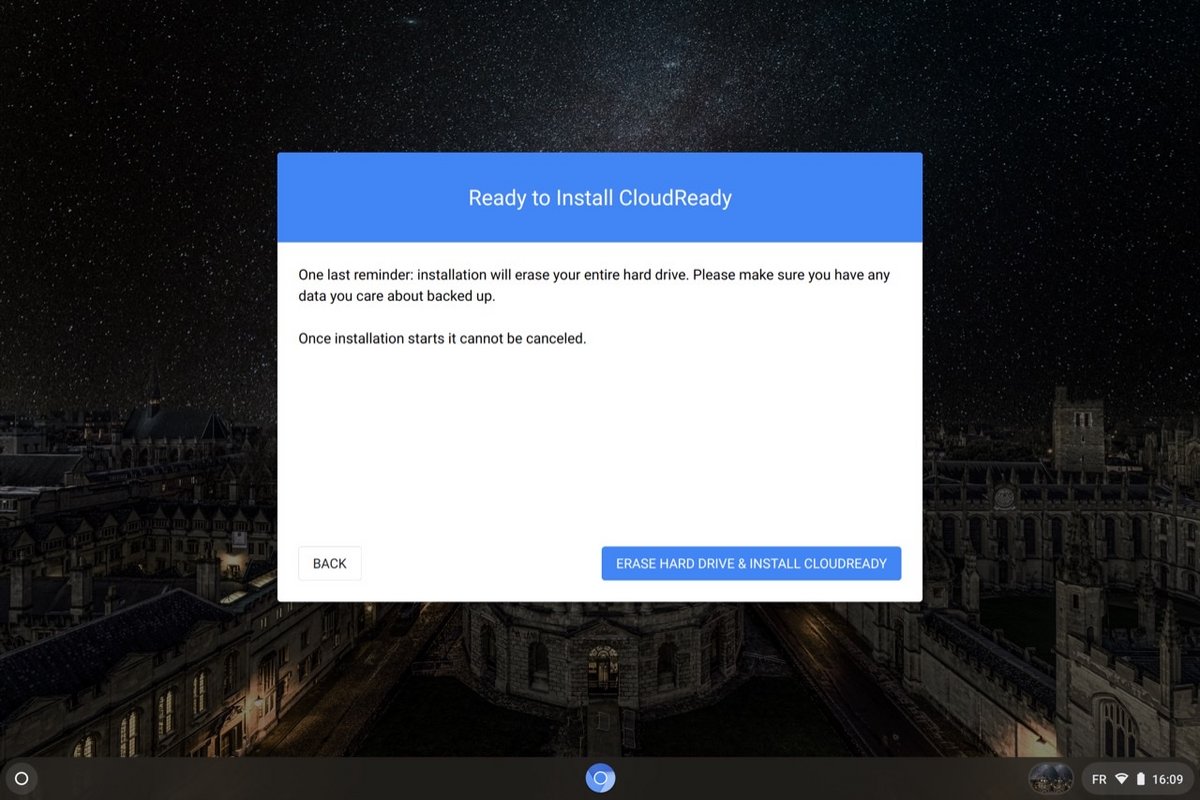
Tại đây, chưa đầy một giờ bạn sẽ có đầy đủ chìa khóa để khám phá hệ thống Google. Như chúng tôi đã chỉ ra trong phần mở đầu của hướng dẫn này, giải pháp do CloudReady cung cấp dựa trên ChromiumOS. Do đó, bạn sẽ không có quyền truy cập vào Cửa hàng Play, cũng như các ứng dụng nhất định của Google. Tuy nhiên, vẫn có đủ để đảm bảo nhiều tác vụ như gửi email, duyệt web hoặc xem video trên YouTube. Tất cả điều này mà không cần phải đầu tư vài trăm euro vào Chromebook!
Tải xuống CloudReady USB Maker
